如何在PDF文件中搜索突出显示的文本?
有时,特别是当你有一个有数百页的PDF文件并且你需要搜索一些特定的内容的时候,处理大的PDF文件可能是一件麻烦的事情。
有时,特别是当你有一个有数百页的PDF文件并且你需要搜索一些特定的内容的时候,处理大的PDF文件可能是一件麻烦的事情。如果您正在寻找如何在PDF中搜索突出显示的文本,本文将为您提供一步一步的教程。你只需要使用万兴PDF就可以轻松的查找到突出显示的文本。
第 1 部分:如何在PDF中找到突出显示的文本?
要在PDF中搜索突出显示的文本,请按照以下给定的步骤进行。
步骤1突出显示文本或添加注释
要搜索突出显示的文本,您需要首先突出显示文本,以便稍后能够搜索它。要做到这一点,点击“注释”,然后点击“突出显示”图标。这样一来,光标将自动改变,然后您可以选择突出显示任何文本。
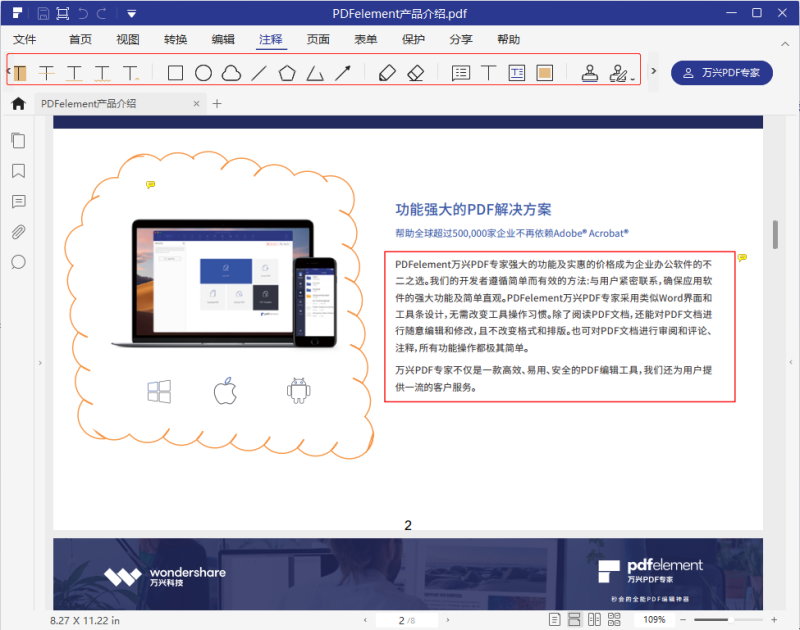
步骤2搜索突出显示的文本<
要搜索突出显示的文本,请再次点击“评论”,然后点击左边垂直工具栏中的“评论”图标。一旦单击它,所有高亮显示的文本将出现在垂直工具栏旁边的另一个栏中。现在,您可以从列表中选择任何一个来检查它。如果需要,还可以给突出显示的文本添加注释。
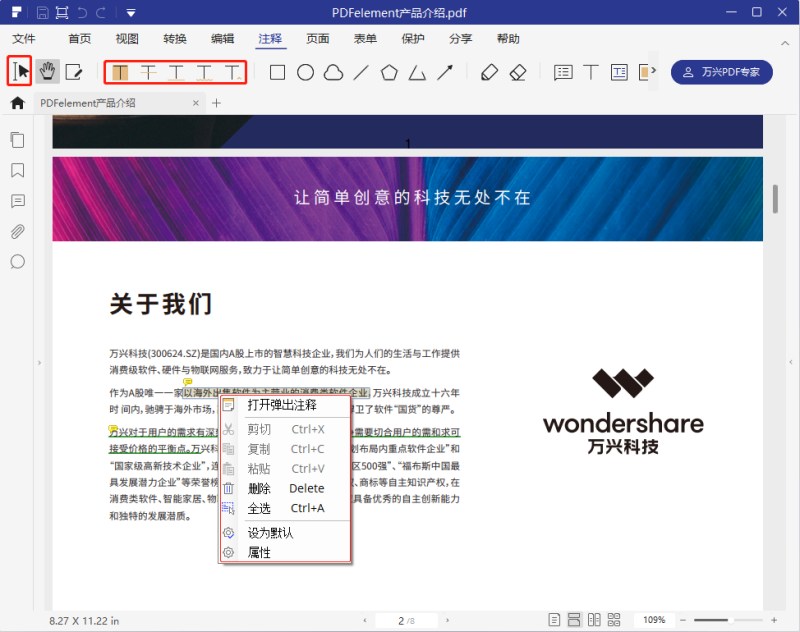
当你一步一步地阅读以找到PDF中突出显示的文本的教程时,你一定想知道万兴PDF是一个什么样的软件。它是一款可以用于很多不同的任务的最好的PDF工具。让我们来做一个关于万兴PDF的简短的介绍和概述。
万兴PDF是一款功能高级但易于操作的软件,用于创建和编辑PDF文件。但与其他PDF工具不同的是,它有一个内部世界。它允许您在几次单击中执行许多高级和困难的任务。它对任何业务都是有价值的补充,可以用于不同的目的。下面给出了一些它最重要的特性。
- 创建PDF文件。
- 完全控制PDF文件编辑。
- 300多种文件格式转换。
- 数据提取。
- 上传扫描文件读取数据,并使用OCR将其转换为可编辑的格式。
- 文字突出显示、评论、注释、背景、页眉和页脚。
- 创建高度定制的形式。
- 数字签名。
- 用户安全和文件保护。
还有更多的功能可以帮助你实现完全无纸化并降低运营成本。对于老师、学生、商人和几乎所有人来说,万兴PDF是最好的工具之一。
第 2 部分:如何在Adobe Acrobat中找到突出显示的文本?
如果你已经有了像Adobe Acrobat这样的PDF工具,并且想知道如何在Adobe PDF中找到突出显示的文本,请查看下面的教程。
步骤1打开PDF文件
打开已突出显示并且需要查找的文本的PDF文件。
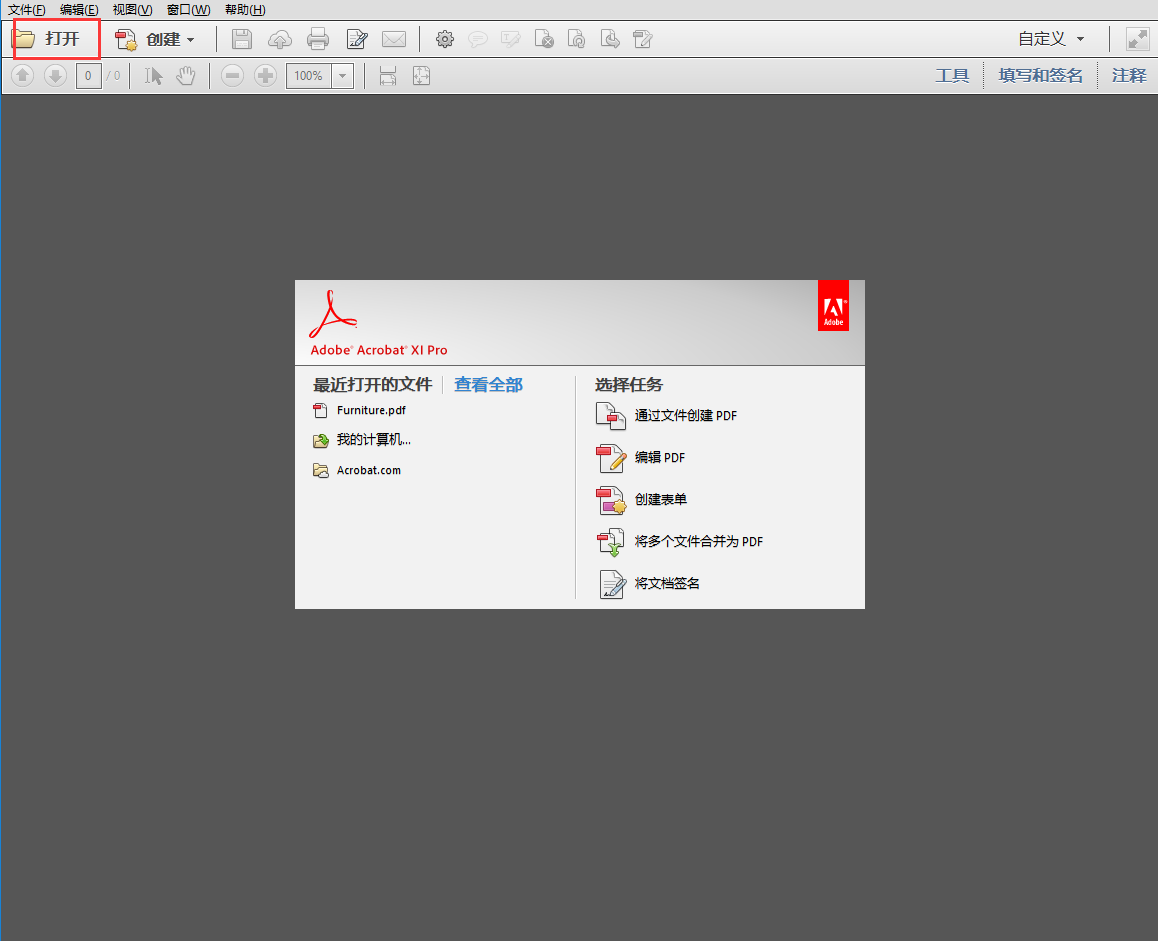
步骤2点击“注释”图标
在左下角,点击“注释”图标。单击后,对话框中将出现突出显示的文本列表。
步骤3下载并安装
选择并查看突出显示的文本
现在,您可以选择任何突出显示的文本,右键单击它,您将能够对该文本做任何您想做的事情。这是您使用Adobe Acrobat Reader查找和选择PDF中突出显示的文本的方法。通过使用相同的方法,您还可以在Acrobat Reader中向您的PDF文件添加注释。
总结:所以,这是一个关于如何在Adobe PDF和万兴PDF中找到突出显示文本的快速教程。如果您正在寻找一个可靠和强大的PDF阅读器,万兴PDF是您的理想匹配。






